¿Cómo crear casillas de verificación de Sí o No en Excel?
Al recopilar comentarios, respuestas o al crear encuestas y formularios en Excel, es común querer que los usuarios seleccionen "Sí" o "No" para una lista de elementos y que solo sea posible una selección por grupo. Lograr esta funcionalidad ayuda a garantizar la integridad de los datos y facilita mucho el recuento de resultados. Esto es especialmente útil para formularios, listas de asistencia, encuestas de satisfacción o cualquier escenario donde los usuarios deben elegir entre dos opciones mutuamente excluyentes para cada elemento.
Los siguientes métodos introducen formas prácticas de implementar opciones de estilo "Sí/No" en Excel, incluyendo:
- Crear casillas de verificación Sí/No agrupando botones de opción
- Insertar rápidamente casillas de verificación con Kutools para Excel
- Fórmula de Excel - Usar fórmulas vinculadas a referencias de celdas de casilla de verificación u opción
- Otros métodos incorporados de Excel - Usar Validación de Datos con lista desplegable
- Código VBA - Crear casillas de verificación Sí/No directamente mediante VBA
Crear casillas de verificación Sí/No agrupando botones de opción
Siga estos pasos para crear un conjunto de casillas de verificación Sí/No mutuamente excluyentes en Excel utilizando el Cuadro de Grupo y el Botón de Opción (botón de radio) controles de formulario. Este enfoque asegura que, para cada grupo, solo se permita una selección (Sí o No), lo que lo hace ideal cuando desea evitar respuestas conflictivas o múltiples dentro de un solo elemento.
1. Vaya a la pestaña Desarrollador y haga clic en Insertar > Cuadro de Grupo (Control de Formulario). (Si no ve la pestaña Desarrollador, necesita habilitarla en las opciones de Excel).
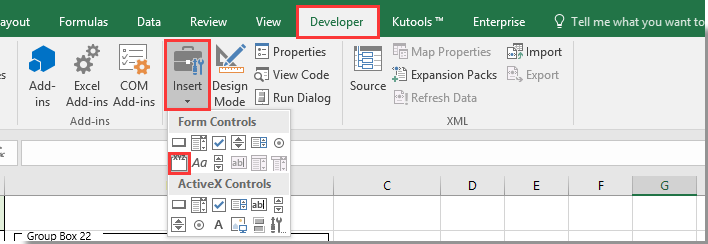
Nota: Mostrar la pestaña Desarrollador le permite acceder a los controles de formulario avanzados necesarios para esta operación.
2. Inserte un Cuadro de Grupo en su hoja de trabajo en la ubicación deseada.
3. Repita el paso 2 según sea necesario para crear múltiples Cuadros de Grupo. Cada Cuadro de Grupo contendrá una elección Sí/No separada para un elemento en su lista. Por ejemplo, si desea cinco filas de opciones Sí/No, inserte cinco Cuadros de Grupo. Esta separación asegura que las selecciones en un grupo no afecten a otros.
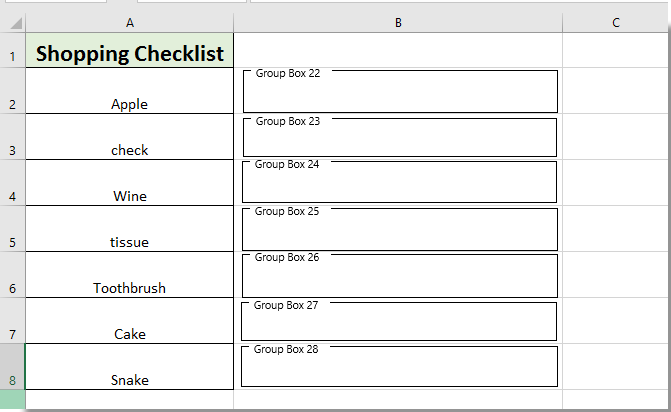
4. Con el Cuadro de Grupo seleccionado, vuelva a la pestaña Desarrollador, haga clic en Insertar y seleccione Botón de Opción (Control de Formulario). Haga clic dentro del Cuadro de Grupo para colocar el primer Botón de Opción.
5. Inserte el segundo Botón de Opción en el mismo Cuadro de Grupo. Repita este proceso para cada Cuadro de Grupo para que cada uno tenga dos Botones de Opción.
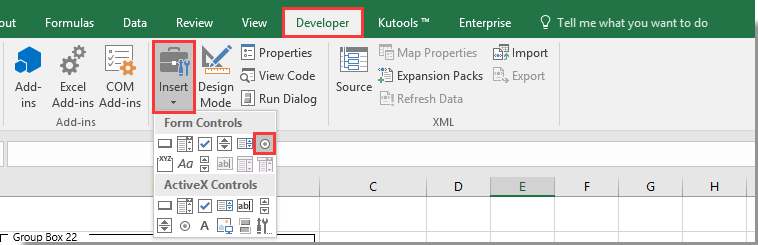
6. Continúe insertando Botones de Opción hasta que todos los Cuadros de Grupo tengan sus opciones Sí/No configuradas. Puede ajustar manualmente las etiquetas en los botones de opción para mostrar "Sí" y "No" haciendo clic derecho y editando el texto.
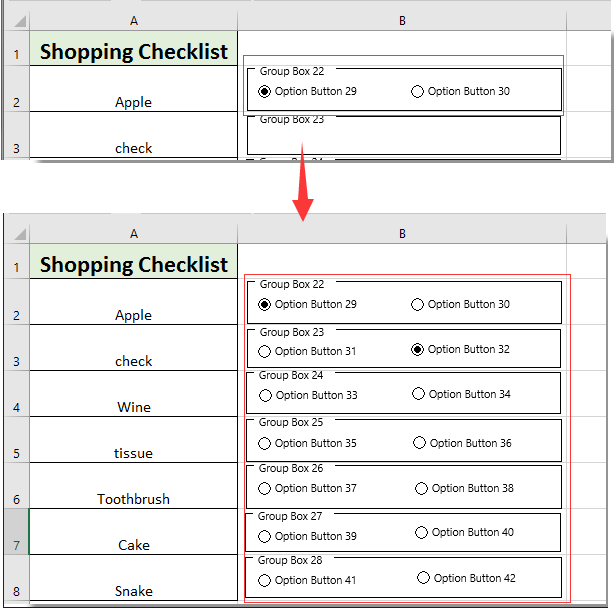
7. Si prefiere un aspecto más limpio, puede ocultar los bordes de todos los Cuadros de Grupo usando un sencillo script VBA. Presione Alt + F11 para abrir la ventana de Microsoft Visual Basic para Aplicaciones. Haga clic en Insertar > Módulo, luego copie y pegue el código VBA a continuación en la ventana del módulo:
Código VBA: Ocultar borde de Cuadros de Grupo
Sub ToggleVisible()
Dim myGB As GroupBox
For Each myGB In ActiveSheet.GroupBoxes
myGB.Visible = False
Next myGB
End Sub8. Presione F5 para ejecutar el código en VBA. Todos los bordes de los Cuadros de Grupo se ocultarán instantáneamente, resultando en una apariencia de formulario más ordenada. Recuerde volver a etiquetar cada botón de opción como "Sí" o "No" según sea necesario. El diseño final permitirá a los usuarios finales seleccionar solo una respuesta ("Sí" o "No") por pregunta.
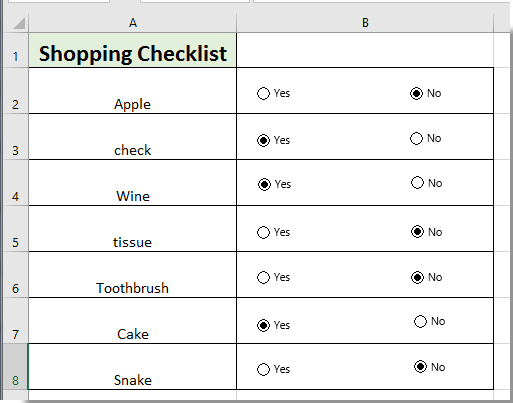
Escenarios aplicables: Este método es adecuado para casos que requieren respuestas claras y mutuamente excluyentes, como formularios de encuesta, partes de horas o listas de verificación de aprobación. La claridad visual y la sensación nativa de los botones de radio hacen que las respuestas sean fáciles de interpretar.
Consejos y notas: Después de agrupar los botones de radio, tenga cuidado de mantener los botones de opción dentro de su cuadro de grupo correspondiente para asegurar la exclusividad mutua. Depure la visibilidad usando la vista previa de impresión si planea imprimir la hoja de trabajo, ya que algunos bordes pueden seguir apareciendo ligeramente dependiendo de la configuración de la impresora. Recuerde guardar su libro después de agregar controles de formulario, especialmente si usa VBA.
Insertar rápidamente casillas de verificación con Kutools para Excel
Si utiliza "Kutools para Excel", la función "Insertar en lote casilla de verificación inteligente" proporciona una manera más rápida y fácil de insertar casillas de verificación en múltiples celdas a la vez, con opciones avanzadas para vinculación y manejo automático de etiquetas.
Kutools para Excel - Cargado con más de 300 herramientas esenciales para Excel. ¡Disfruta de funciones de IA permanentemente gratis! ¡Descarga ahora!
Después de instalar Kutools para Excel, haga lo siguiente para insertar casillas de verificación en múltiples celdas a la vez.
- Seleccione el rango donde desea las casillas de verificación.
- Vaya a "Kutools" > "Insertar" > "Insertar en lote casilla de verificación inteligente".
- En el cuadro de diálogo:
- Elija si desea insertar solo casillas de verificación o vincular casillas de verificación a sus propias celdas.
- (Opcional) Marque "Usar el contenido de la celda de la casilla de verificación como etiqueta" para etiquetado automático o mostrar el valor lógico de la casilla de verificación (Verdadero o Falso) en la celda vinculada.
- Haga clic en "Aceptar".

Kutools inserta instantáneamente casillas de verificación para su rango seleccionado.
? Resultados visuales por opción
Dependiendo del modo de Vinculación de Celda y las opciones seleccionadas, el resultado varía. Aquí está cómo se ve cada opción después de la inserción de la casilla de verificación:
Insertar solo casillas de verificación
Sin vinculación, solo visual
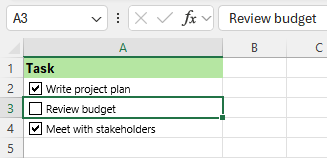
Vincular a propia celda
El valor de la celda se convierte en VERDADERO/FALSO
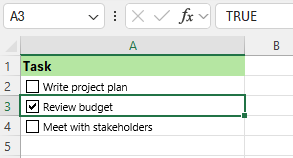
Vincular a otras celdas
VERDADERO/FALSO aparece en la columna vinculada
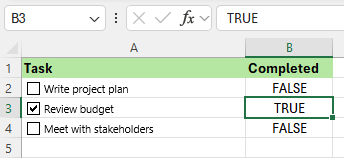
Este método es ideal si desea insertar muchas casillas de verificación eficientemente sin VBA o ajustes manuales.
Fórmula de Excel - Usar fórmulas vinculadas a referencias de celda de casilla de verificación u opción
Si desea mostrar automáticamente "Sí" o "No" en las celdas de la hoja de trabajo basadas en la interacción del usuario con botones de opción o casillas de verificación, puede vincular cada control a una celda específica de la hoja de trabajo y luego usar fórmulas (como SI) para interpretar el resultado. Este método es útil si desea valores de resumen visibles para análisis, informes o exportación de datos posteriores, y no requiere VBA.
1. Inserte una casilla de verificación o botón de opción (Control de Formulario) en la hoja de trabajo para cada pregunta o elemento, usando la pestaña Desarrollador.
2. Haga clic derecho en el control, elija Formato de Control y establezca la vinculación de celda a una celda designada (por ejemplo, podría vincular a la celda C2 para el primer grupo de casillas de verificación u opción). Esta celda ahora mostrará VERDADERO/FALSO para las casillas de verificación o un valor numérico para los botones de opción (1 para la primera opción, 2 para la segunda, etc.).
3. En una celda de resultado (p. ej., D2), ingrese una fórmula que interprete el valor de la celda vinculada:
- Para botones de opción (Control de Formulario), donde C2=1 significa "Sí", C2=2 significa "No"
=IF(C2=1,"Yes","No") - Para casillas de verificación, donde C2=VERDADERO significa marcado (Sí) y C2=FALSO significa desmarcado (No):
=IF(C2=TRUE,"Yes","No")
4. Presione Enter para confirmar la fórmula. Para aplicar esta lógica para varias preguntas o filas, copie los controles y fórmulas para cada fila, modificando las referencias de celda en consecuencia (p. ej., usando C3, C4, etc.).
Consejos: Esta solución es excelente para usuarios que necesitan un seguimiento claro de "Sí"/"No" dentro de las celdas para cálculos adicionales, filtrado o exportación a otros sistemas. Tenga cuidado de no eliminar controles vinculados o sus vínculos de celda, ya que esto podría romper las referencias de fórmula.
Otros métodos incorporados de Excel - Usar Validación de Datos con lista desplegable
Si no requiere casillas de verificación ni botones de radio, sino simplemente quiere que los usuarios elijan entre "Sí" o "No", la lista desplegable de Validación de Datos es un método incorporado simple y efectivo. Este enfoque simplifica la hoja de trabajo y ayuda a estandarizar las respuestas mientras minimiza el riesgo de errores de entrada.
1. Seleccione el rango de celdas donde desea insertar el selector Sí/No (por ejemplo, B2:B10).
2. Vaya a la pestaña Datos, haga clic en Validación de Datos en el grupo Herramientas de Datos, y en el cuadro de diálogo, establezca Permitir en Lista.
3. En el cuadro Fuente, ingrese Sí,No (separados por una coma), y haga clic en Aceptar.
4. Ahora, cada celda seleccionada tendrá una flecha desplegable, permitiendo a los usuarios seleccionar "Sí" o "No" rápidamente y cómodamente.
Ventajas: Este método es fácil de configurar, reduce el desorden en la hoja de trabajo y previene errores tipográficos o entradas inconsistentes.
Limitaciones: Las listas desplegables de validación de datos no proporcionan botones visuales, lo que podría afectar la estética del formulario. No son mutuamente excluyentes en pares; el usuario puede dejar las celdas en blanco. Para listas con muchos elementos, considere usar Autocompletar para copiar rápidamente la validación a otras celdas.
Consejos: Recuerde proteger la hoja de trabajo o restringir la edición según sea necesario para evitar que los usuarios sobrescriban la celda con entradas personalizadas, a menos que solo se requiera "Sí" o "No".
Código VBA - Crear casillas de verificación Sí/No directamente mediante VBA
Si su hoja de trabajo requiere generar dinámicamente una gran cantidad de casillas de verificación Sí/No (especialmente al tratar con listas repetitivas o de longitud variable), puede usar VBA para automatizar este proceso. Este enfoque es adecuado para usuarios avanzados o aquellos que gestionan formularios estandarizados para múltiples proyectos o equipos. VBA le permite crear instantáneamente controles de casilla de verificación con subtítulos preestablecidos para "Sí" y "No" en cualquier número de filas.
1. Haga clic en la pestaña Desarrollador, luego en Visual Basic para abrir el Editor de VBA. Luego, haga clic en Insertar > Módulo y pegue el siguiente código en la ventana del Módulo:
Sub AddYesNoCheckboxes()
Dim lastRow As Long
Dim ws As Worksheet
Dim i As Long
Set ws = ActiveSheet
lastRow = ws.Cells(ws.Rows.Count, "A").End(xlUp).Row
On Error Resume Next
xTitleId = "KutoolsforExcel"
For i = 2 To lastRow
ws.CheckBoxes.Add(ws.Cells(i, 2).Left, ws.Cells(i, 2).Top, 50, 15).Select
With Selection
.Caption = "Yes"
.LinkedCell = ws.Cells(i, 3).Address
End With
ws.CheckBoxes.Add(ws.Cells(i, 4).Left, ws.Cells(i, 4).Top, 50, 15).Select
With Selection
.Caption = "No"
.LinkedCell = ws.Cells(i, 5).Address
End With
Next i
End Sub2. Cierre el Editor de VBA, regrese a su hoja de trabajo y ejecute la macro desde Desarrollador > Macros, seleccione AddYesNoCheckboxes y haga clic en Ejecutar. Este script insertará automáticamente casillas de verificación "Sí" y "No" comenzando desde la fila 2 basándose en que la columna A esté llenada, vinculando la casilla de verificación "Sí" a la columna C y la casilla de verificación "No" a la columna E (ajuste las columnas según sea necesario para su diseño).
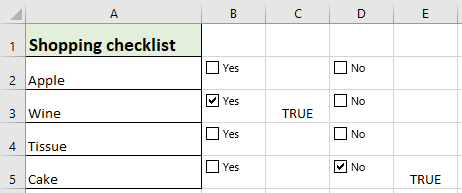
Precauciones: El script VBA agrega casillas de verificación junto a cada elemento de datos, y el estado de cada casilla está vinculado a una celda cercana para facilitar la recuperación de resultados. Si planea volver a ejecutar la macro, primero elimine las casillas de verificación existentes para evitar superposiciones. Guardar su libro en un formato habilitado para macros (.xlsm) es esencial para preservar su solución VBA.
Solución de problemas: Si encuentra errores en tiempo de ejecución, asegúrese de que la hoja de trabajo contenga datos en la columna A para definir las filas de las casillas de verificación, y que no haya protecciones activas en la hoja de trabajo. Verifique la configuración de seguridad de sus macros si el botón "Macros" está deshabilitado.
Consejo: Para aplicaciones avanzadas, puede modificar la macro para autoformatear, redimensionar o nombrar las casillas de verificación para procesamiento especializado.
Ventajas: Mejora enormemente la eficiencia al manejar grandes listas de datos o generar múltiples formularios; asegura un diseño y vinculación consistentes.
Limitaciones: Requiere libros habilitados para macros y un conocimiento básico de la ejecución de código VBA. Las casillas de verificación existentes pueden superponerse si se ejecutan macros repetidamente sin limpieza.

Descubre la Magia de Excel con Kutools AI
- Ejecución Inteligente: Realiza operaciones en celdas, analiza datos y crea gráficos, todo impulsado por comandos simples.
- Fórmulas Personalizadas: Genera fórmulas adaptadas para optimizar tus flujos de trabajo.
- Codificación VBA: Escribe e implementa código VBA sin esfuerzo.
- Interpretación de Fórmulas: Comprende fórmulas complejas con facilidad.
- Traducción de Texto: Supera las barreras del idioma dentro de tus hojas de cálculo.
Las mejores herramientas de productividad para Office
Mejora tu dominio de Excel con Kutools para Excel y experimenta una eficiencia sin precedentes. Kutools para Excel ofrece más de300 funciones avanzadas para aumentar la productividad y ahorrar tiempo. Haz clic aquí para obtener la función que más necesitas...
Office Tab incorpora la interfaz de pestañas en Office y facilita mucho tu trabajo
- Habilita la edición y lectura con pestañas en Word, Excel, PowerPoint, Publisher, Access, Visio y Project.
- Abre y crea varios documentos en nuevas pestañas de la misma ventana, en lugar de hacerlo en ventanas separadas.
- ¡Aumenta tu productividad en un50% y reduce cientos de clics de ratón cada día!
Todos los complementos de Kutools. Un solo instalador
El paquete Kutools for Office agrupa complementos para Excel, Word, Outlook y PowerPoint junto con Office Tab Pro, ideal para equipos que trabajan en varias aplicaciones de Office.
- Suite todo en uno: complementos para Excel, Word, Outlook y PowerPoint + Office Tab Pro
- Un solo instalador, una licencia: configuración en minutos (compatible con MSI)
- Mejor juntos: productividad optimizada en todas las aplicaciones de Office
- Prueba completa de30 días: sin registro ni tarjeta de crédito
- La mejor relación calidad-precio: ahorra en comparación con la compra individual de complementos
